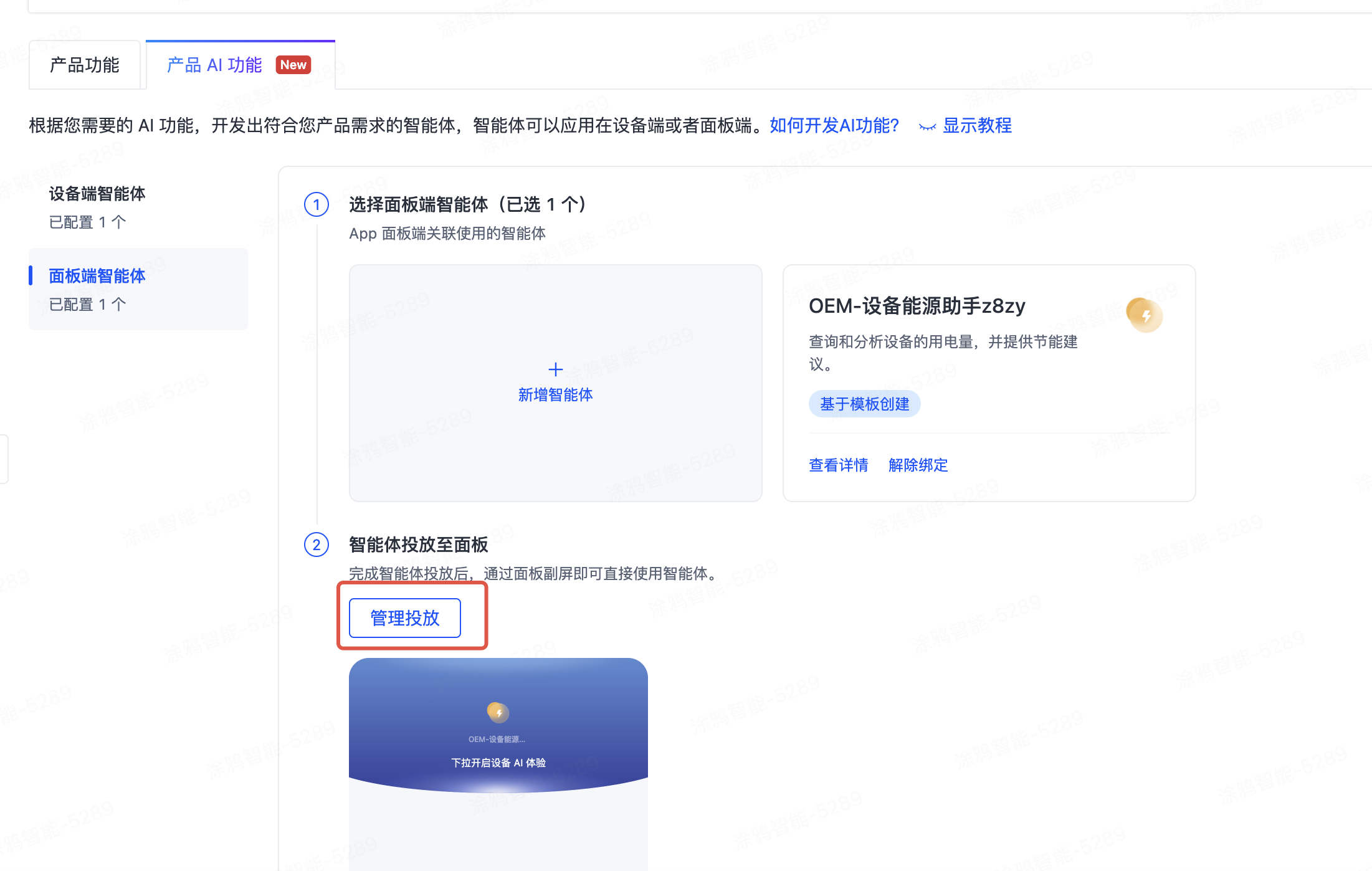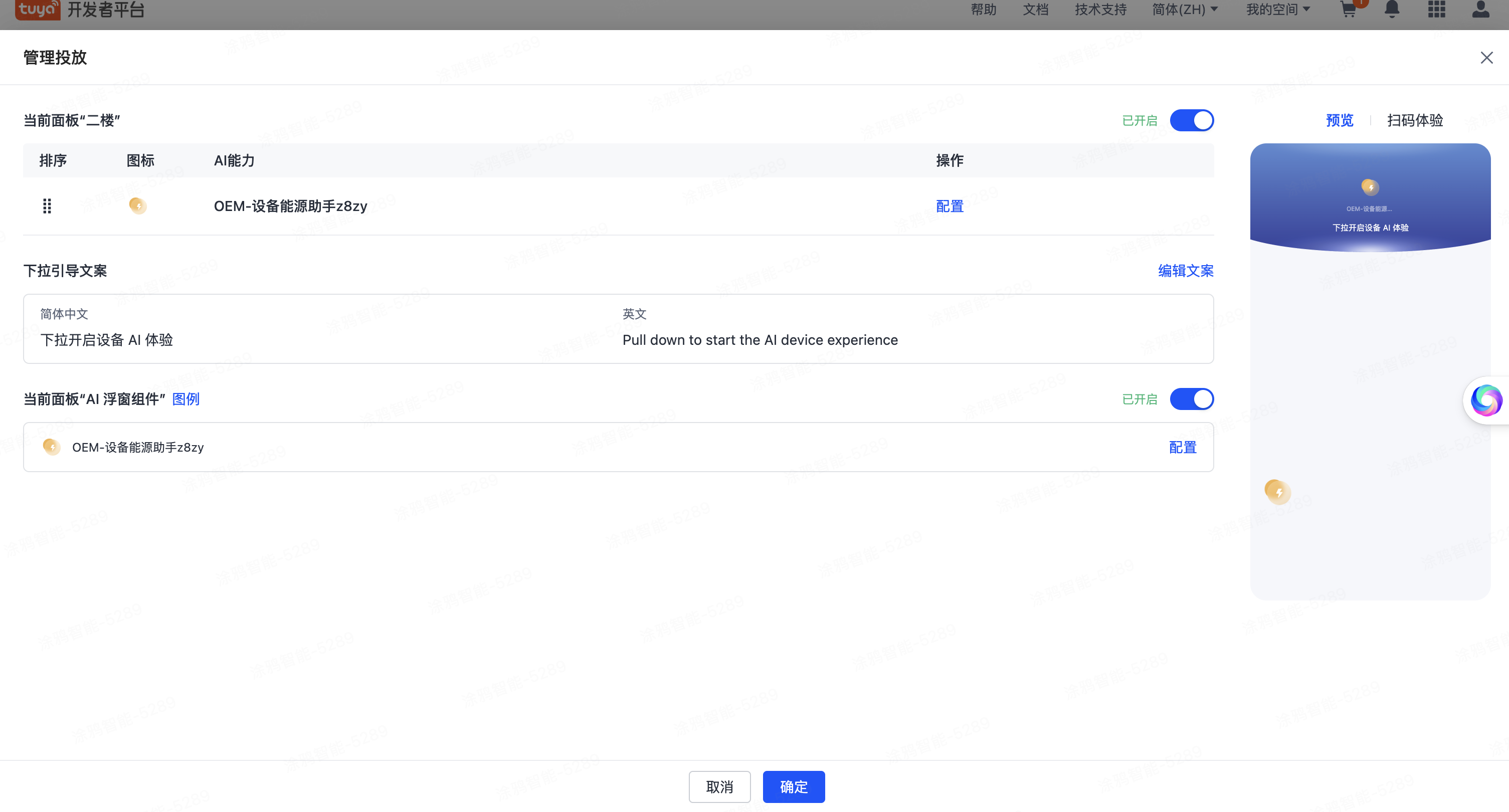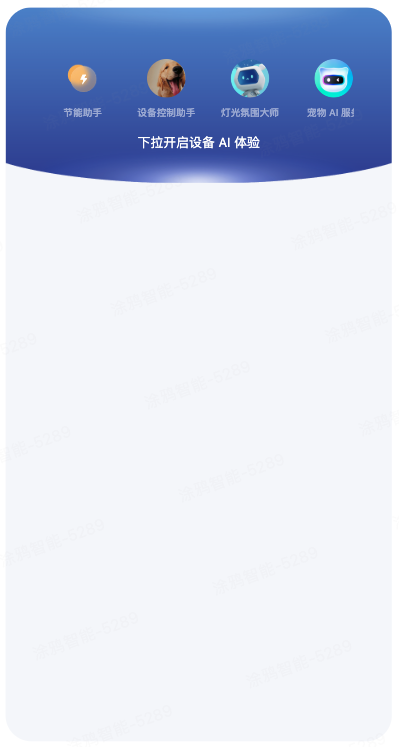产品 AI 功能开发
更新时间:2025-05-29 06:07:59下载pdf
概述
在大模型技术迅猛发展的背景下,智能设备的创新方向不断拓展,“智能设备 + AI” 的结合为开发者带来了无限想象空间,例如 AI 陪伴机器人、AI 娃娃、AI 宠物等设备创新应用场景层出不穷。
为了助力开发者高效实现 AI 应用落地,涂鸦开发者平台提供了多样化的支持,包括适用于不同品类的标准化 AI 功能、丰富的智能体模板,以及便捷的面板投放工具,从多个维度全面保障产品的 AI 应用快速落地。
AI 功能实现原理说明
以 AI 娃娃为例,其功能核心在于接入大模型,从而实现个性化的性格赋能和流畅自然的聊天对话体验。
-
硬件条件:设备需要具备多模态数据的上行能力,包括音频、视频、图片和文字等数据的采集和传输。例如,要实现 AI 对话功能,设备必须支持语音接收(麦克风)和语音播放(扬声器)的硬件配置,以确保人机交互的顺畅性。
-
软件条件:设备端需部署一个智能体(Agent),作为对接大模型的桥梁。该智能体的主要职责是处理设备的上行请求,并根据用户的对话信息与大模型交互,返回处理结果,最终实现智能对话功能的落地。
产品 AI 功能
为了能让产品的 AI 应用场景快速落地,开发者平台提供了适用于各个业务品类的通用 AI 功能。您可以根据自己产品的实际需求,挑选合适的 AI 功能。选好功能后,平台会自动推荐与之对应的智能体模板。
| AI 功能类型 | 说明 | 功能举例 |
|---|---|---|
| 基础业务能力 | 平台提供各个品类可用的 AI 功能,根据品类判断是否试用投放 | 能源分析、宠物分析等基于业务品类的通用能力 |
产品 AI 功能开发流程
前提条件
您已经完成产品功能定义和创建,详细请参考 创建产品。
配置产品智能体
-
登录 涂鸦开发者平台。
-
单击左侧导航栏上的 产品 > 产品开发,在 产品开发 页面,选择想开发的产品,单击 继续开发 进入开发页面。带有如下图所示的 AI 标识的产品都支持配置产品智能体。
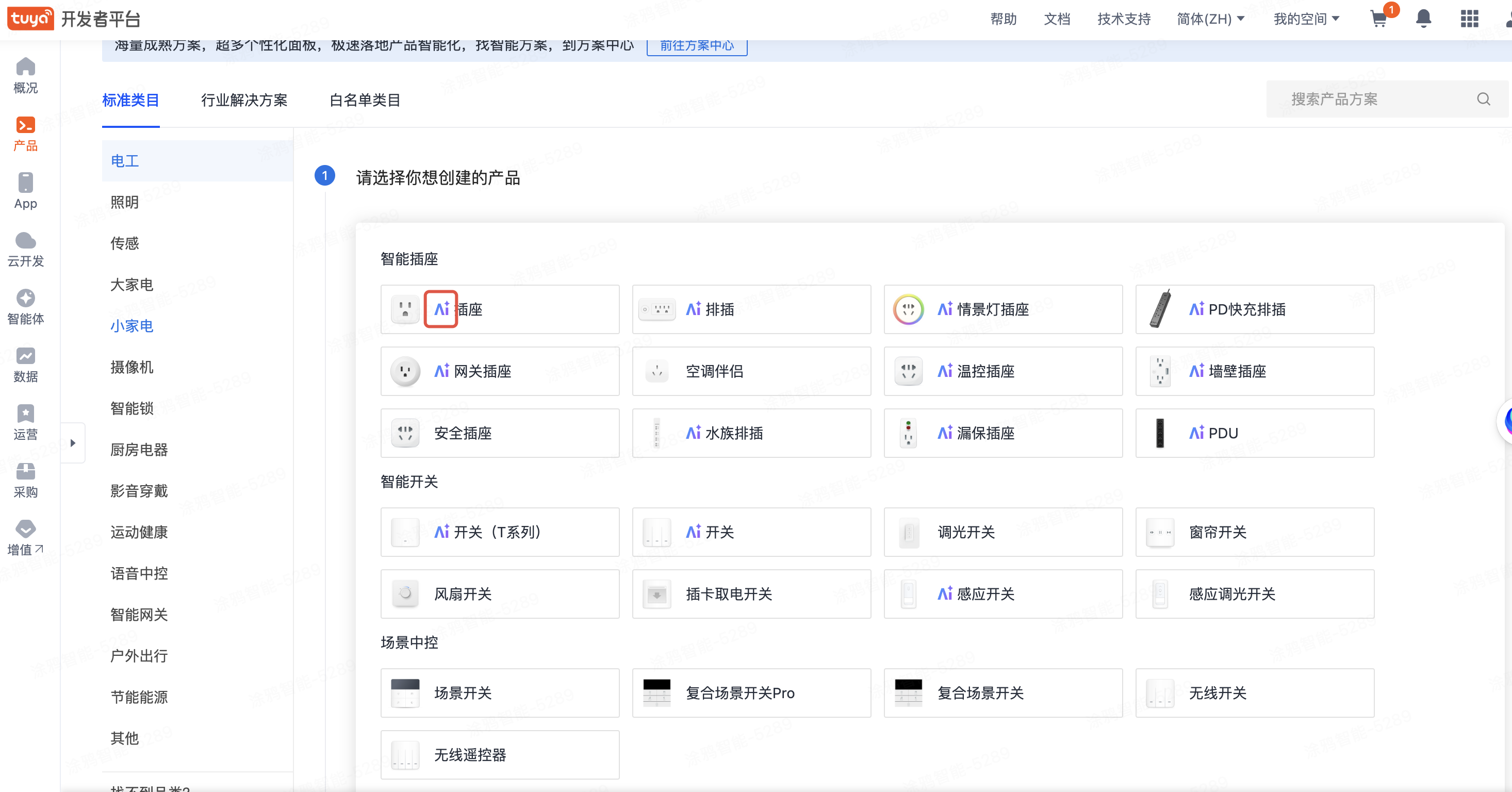
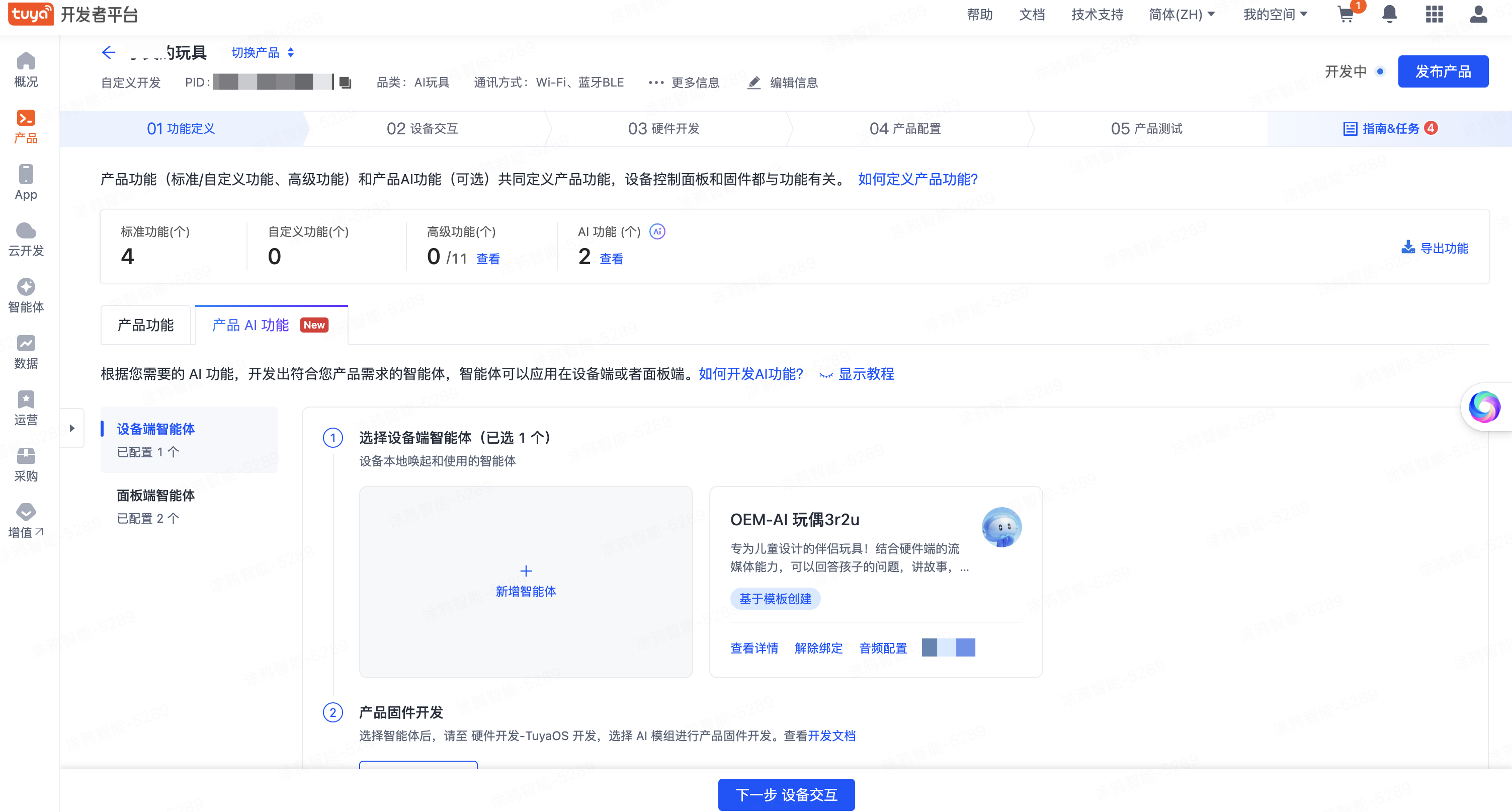
-
确定产品需要实现 AI 功能的方式,根据设备端 AI 功能、面板端 AI 功能来选择智能体。
智能体投放端之间的区别
| 智能体投放端 | 说明 | 多个智能体投放 | 自定义智能体 | 是否需要开发 |
|---|---|---|---|---|
| 设备端 | 设备上行请求的智能体。例如 AI 娃娃、AI 陪伴机器人等设备请求的智能体 | 暂不支持,多智能体规划中 | 支持 | 需要,设备端智能体依赖设备固件支持接入最新带 AI 功能 SDK |
| 面板端 | App 面板请求的智能体,面板副屏支持免开发投放智能体应用 | 支持 | 支持 | 面板副屏直接投放,免开发 |
开发设备端智能体
-
在 01 功能定义 > 产品 AI 功能 下,单击卡片 新增智能体。
产品 AI 功能 仅在支持 AI 功能的产品方案中可见。如果您的产品开发页面没有该功能入口,则表示当前方案暂不支持产品 AI 功能。
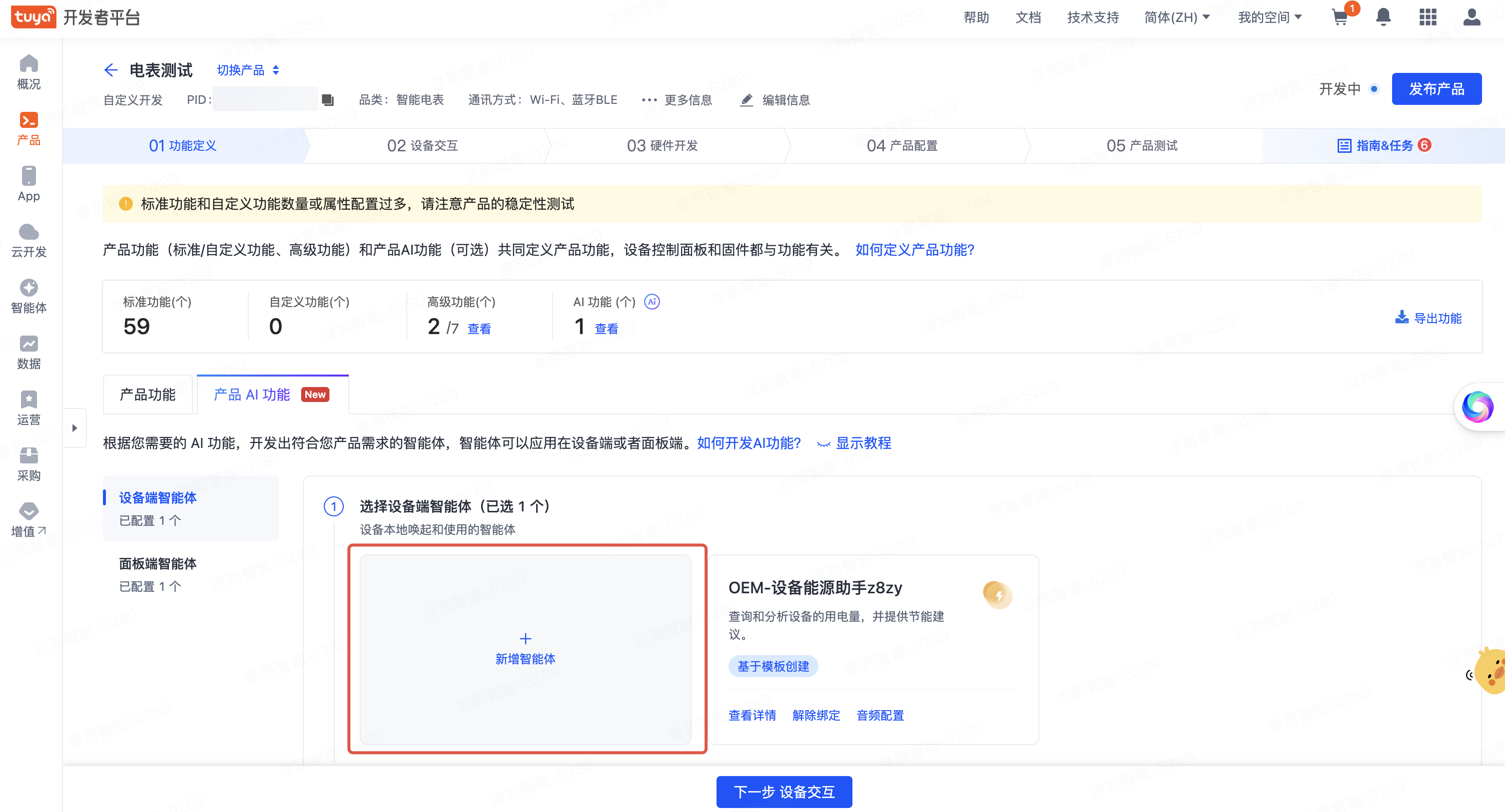
-
添加智能体:
-
方式 1 - 根据功能推荐智能体:选择您需要的 AI 功能,再选择智能体模版或选择根据已选 AI 功能自动生成的智能体,绑定单击 确定。
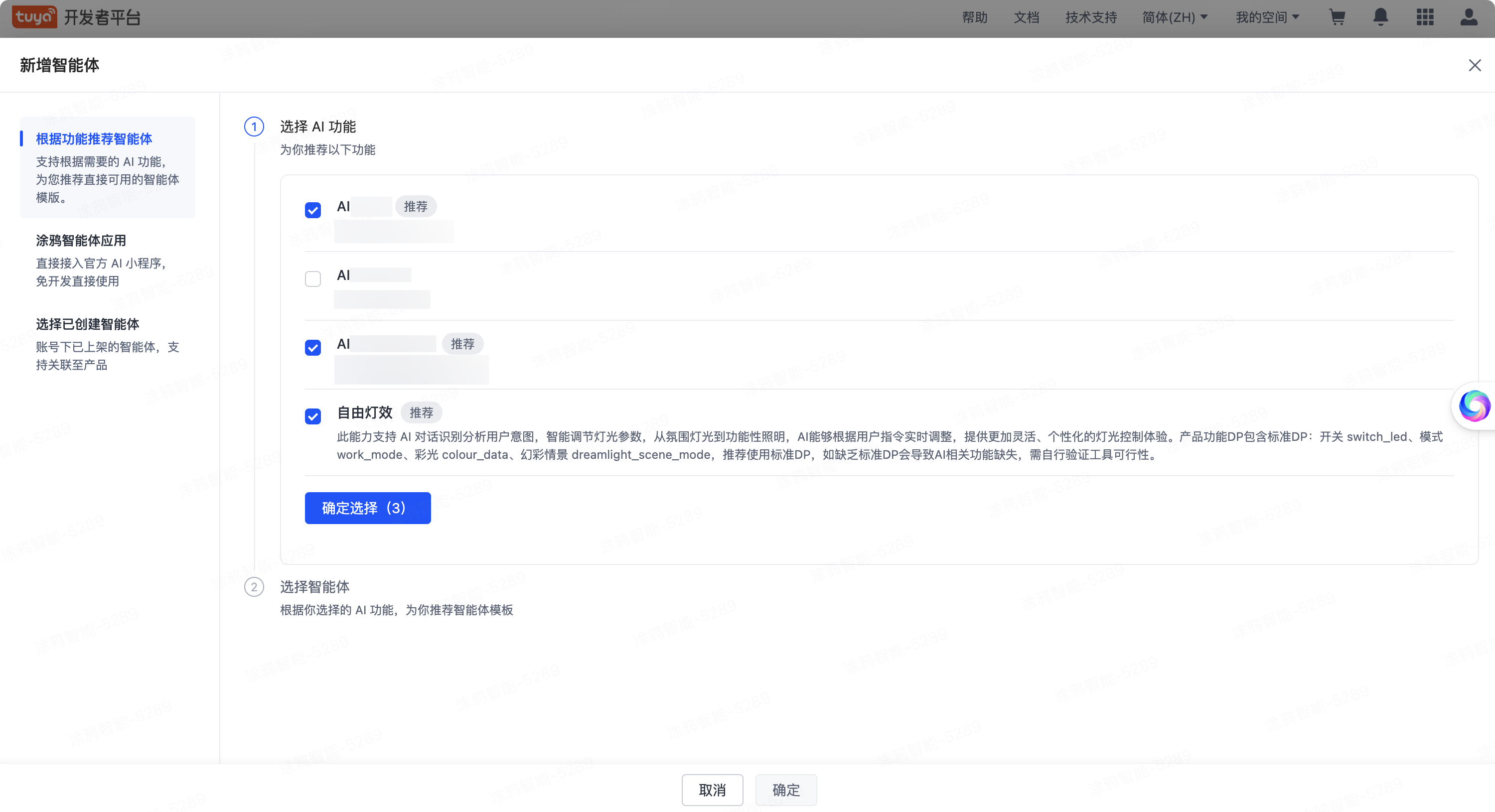
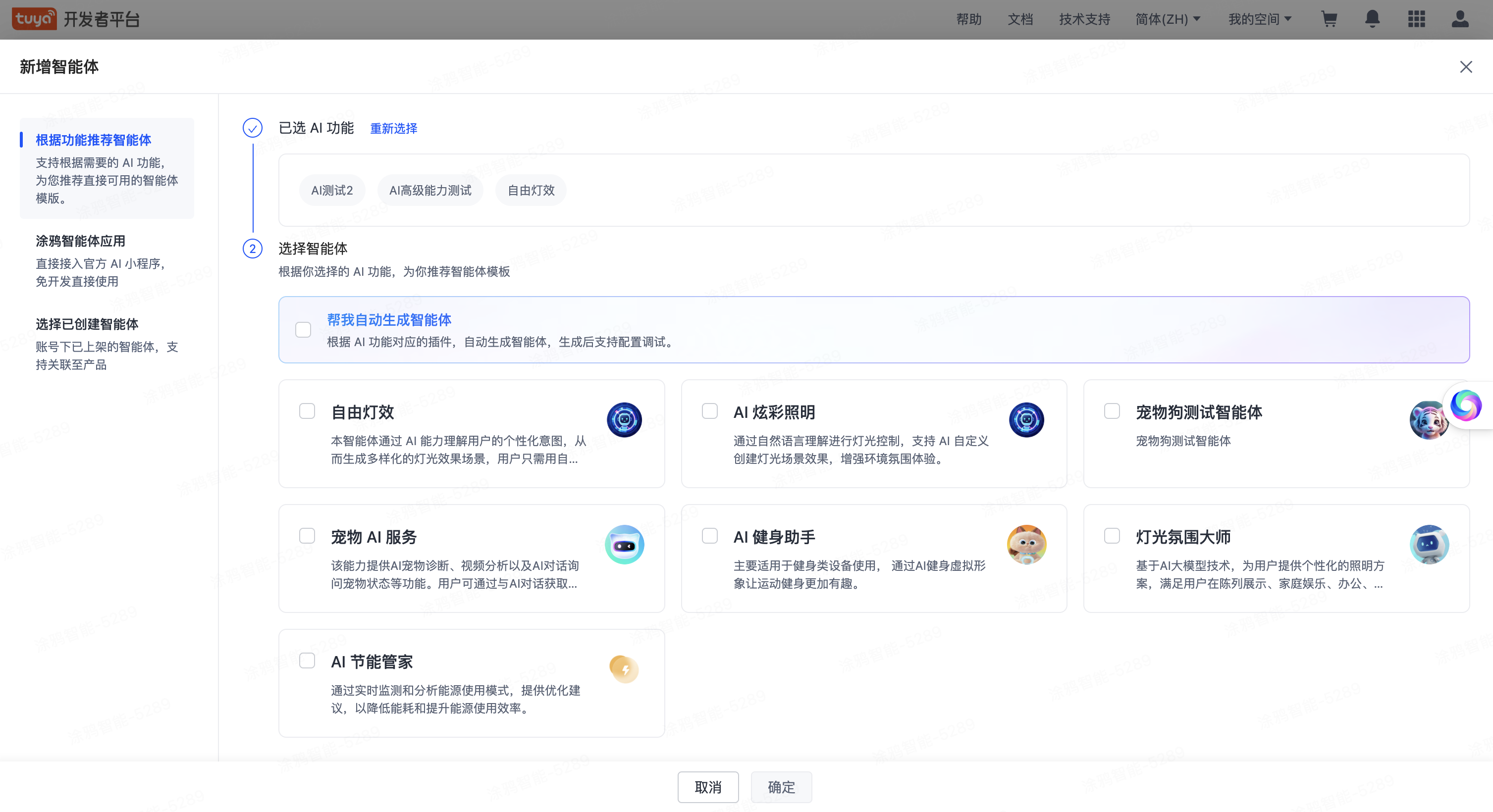
-
方式 2 - 选择涂鸦智能体应用:涂鸦提供官方的智能体应用,例如 AI 宠物小程序、AI 能源小程序等。无需开发,设备满足使用条件则可以直接接入小程序使用。选择智能体应用后,单击 添加使用。
若涂鸦智能体应用已被投放到产品方案下,则智能体在方案下可见;如未投放,则不可见。
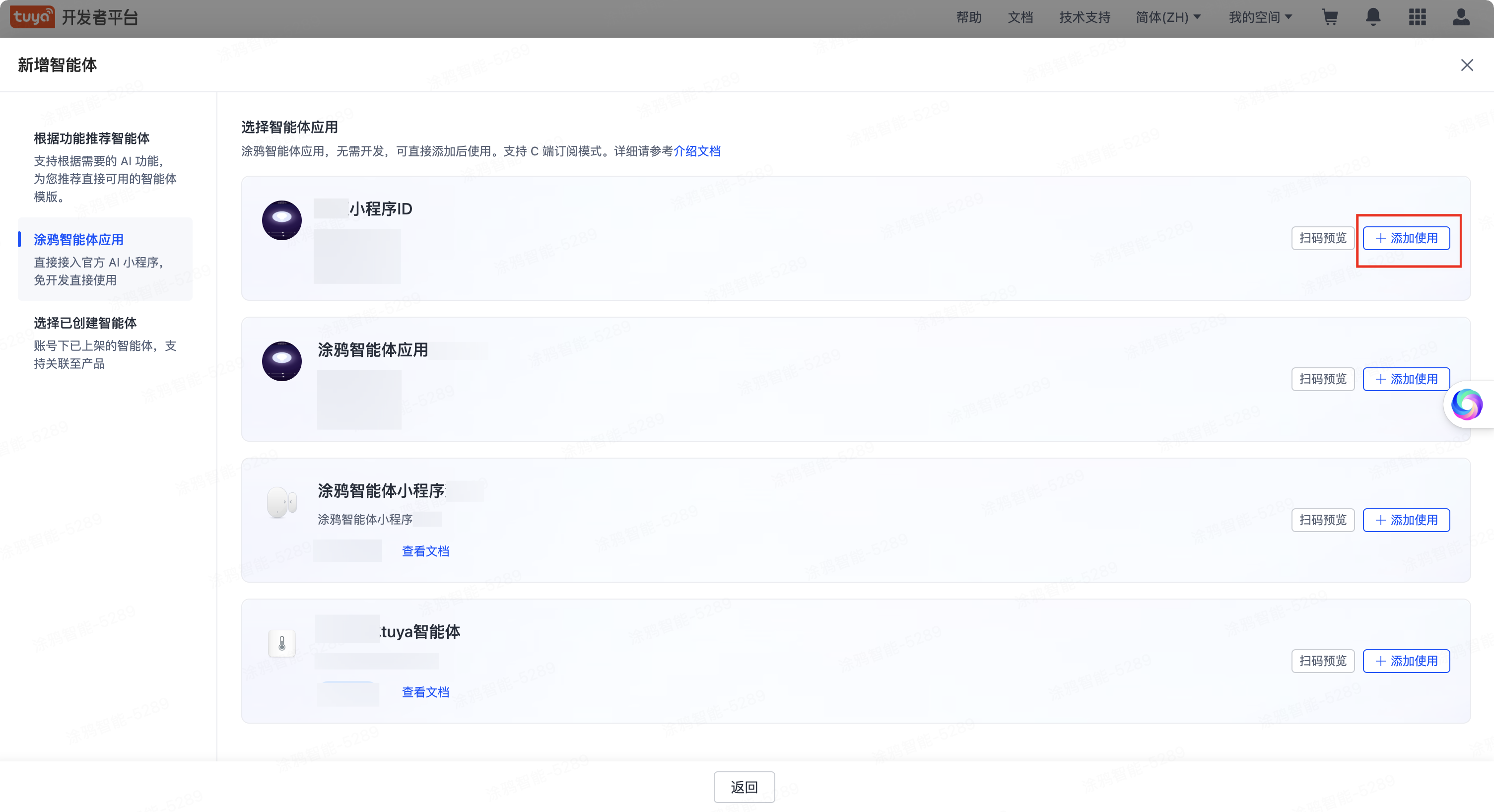
-
方式 3 - 选择账号下已有智能体:当前账户在智能体开发平台自定义创建的、且状态为 已上架 的智能体,支持与产品关联。智能体选择完成后,单击 确定 添加使用。
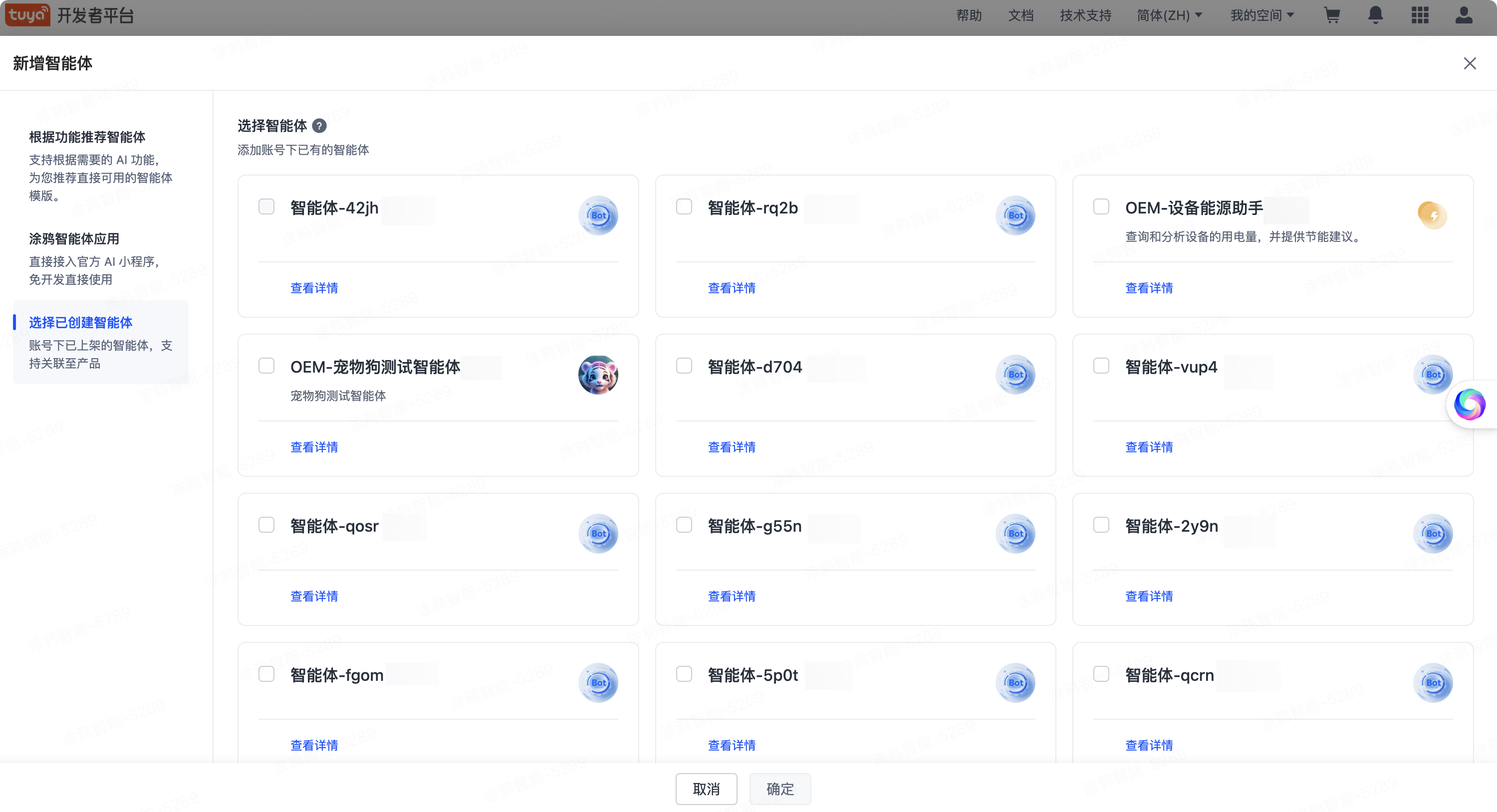
-
-
开发 AI 硬件:完成设备端智能体选择后,进入第三步 03 硬件开发 开发硬件。
基于 TuyaOS,涂鸦为开发者提供了 AI 硬件领域构建的 Wukong AI 硬件开发框架,您可以通过 Tuya Wind IDE 下载并开发自己的 AI 产品。关于详细的开发指导,请参考 Wukong AI 硬件开发。
若开发固件使用了带 AI 功能的 SDK,产品会自动附带 AI 标签并显示。
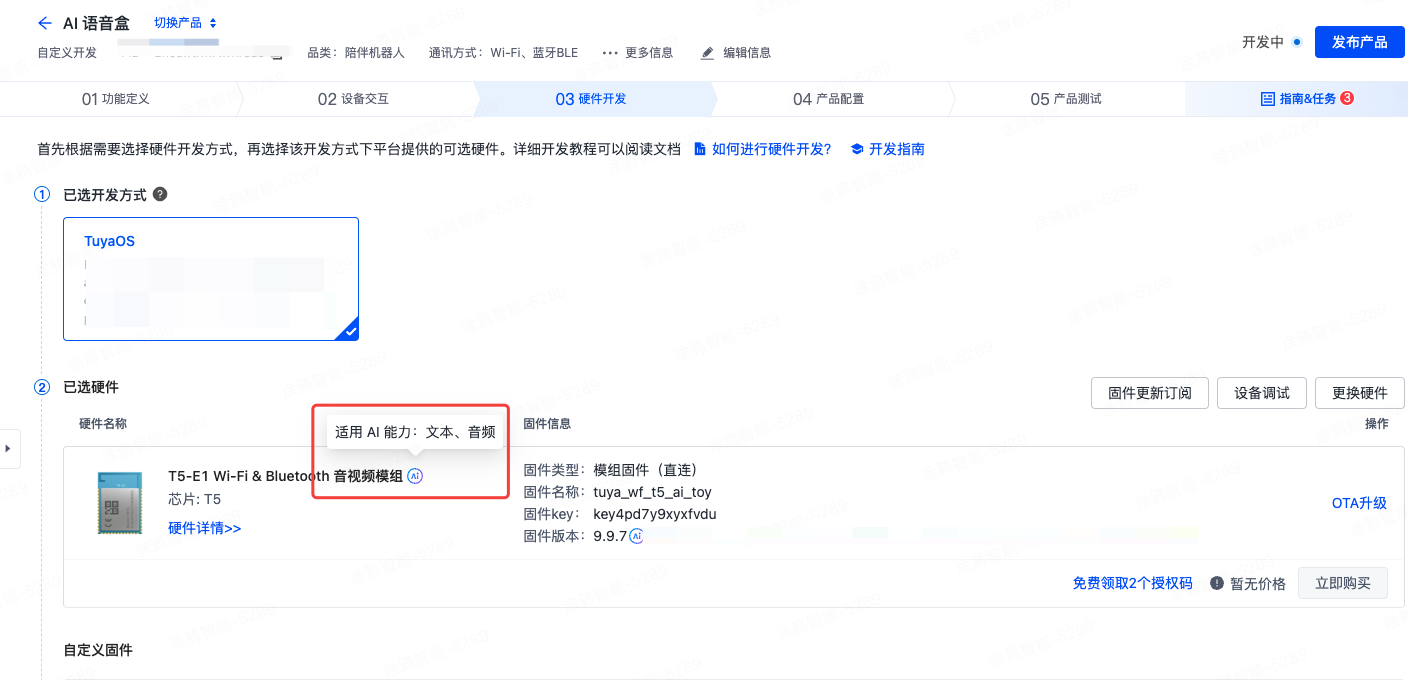
-
配置设备端音频参数
若设备支持音频功能且已完成智能体配置,则支持音频参数配置。添加设备端智能体后,单击 音频配置,通过选择 音频格式、音色 可以实现设备不同音色、语速等相关参数配置,配置完成后,单击 确定。
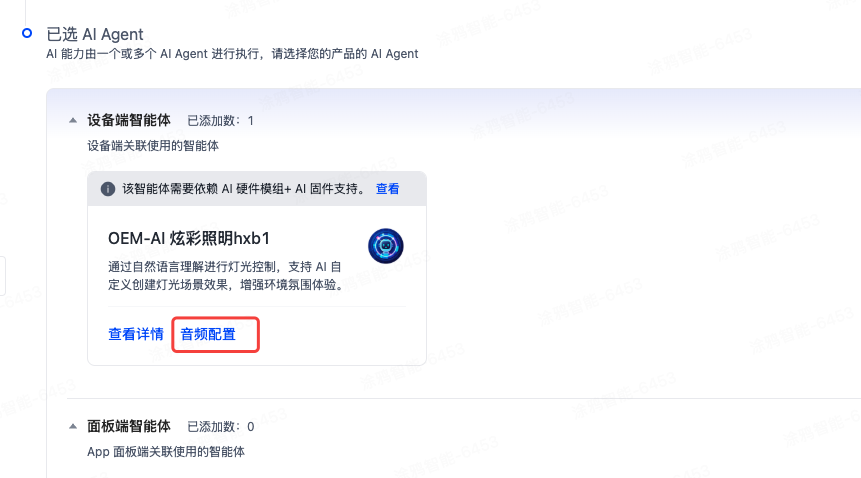
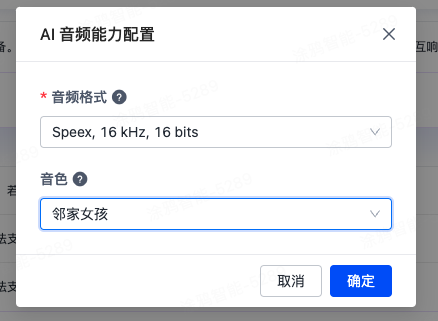
开发面板端智能体
该内容对您有帮助吗?
是意见反馈该内容对您有帮助吗?
是意见反馈